Azure SQL Database es una plataforma como servicio (PaaS) completamente administrada. Azure maneja las funciones de administración de la base de datos, como la actualización, la aplicación de parches, las copias de seguridad y la supervisión, y no tenemos que preocuparnos por estas operaciones. Azure SQL Database proporciona una disponibilidad del 99,99 %. Podemos crear un almacenamiento de datos de alta disponibilidad y alto rendimiento utilizando el servicio de base de datos SQL de Azure.
SQL Database realiza automáticamente copias de seguridad completas, diferenciales y de registro de transacciones de las bases de datos. Admite la recuperación a cualquier punto en el tiempo, puede tener hasta cuatro bases de datos secundarias legibles.
No hay cargos por adelantado en las bases de datos SQL, solo tenemos que pagar por lo que usamos. Para saber más sobre su precio, haz clic aquí.
En este artículo, veremos cómo crear una base de datos SQL, conectarnos a ella, crear una tabla en ella y eliminarla al final.
Requisitos previos
- Cuenta de Azure (cree si no tiene una).
¿Qué haremos?
- Inicie sesión en Azure.
- Cree una base de datos SQL.
- Conéctese a la base de datos.
- Eliminar la base de datos.
Iniciar sesión en Azure
Haga clic aquí para ir a Azure Portal y haga clic en Iniciar sesión.
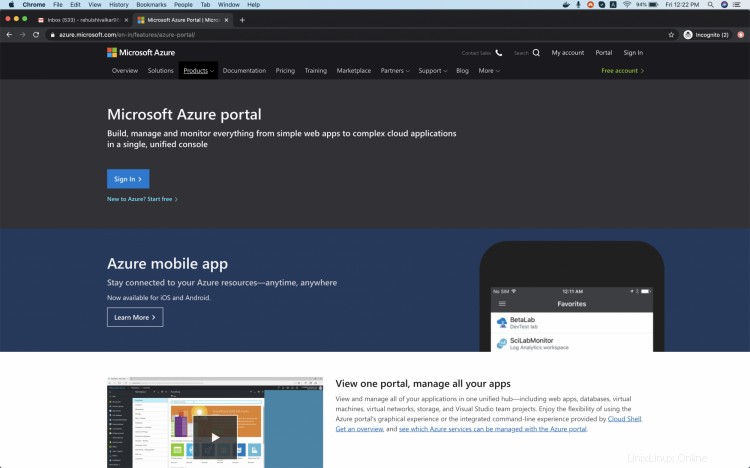
Use sus credenciales para iniciar sesión en la cuenta.
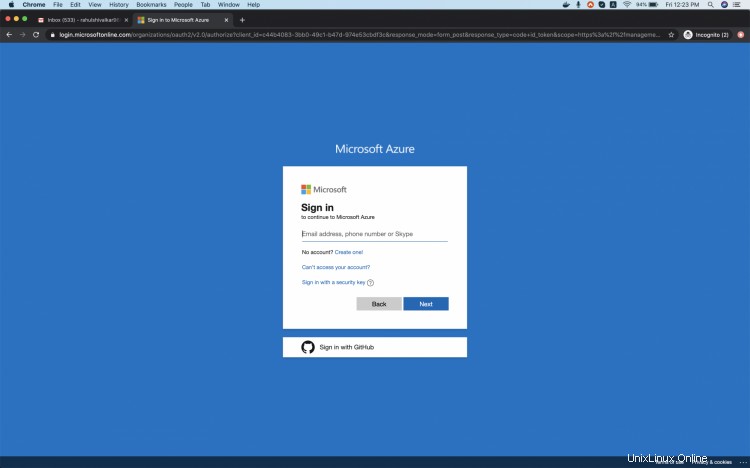
Verá la página principal de la siguiente manera una vez que inicie sesión correctamente en su cuenta. Haga clic en 3 líneas cerca de "Microsoft Azure" en la esquina superior izquierda de Azure Portal para mostrar el menú del portal.
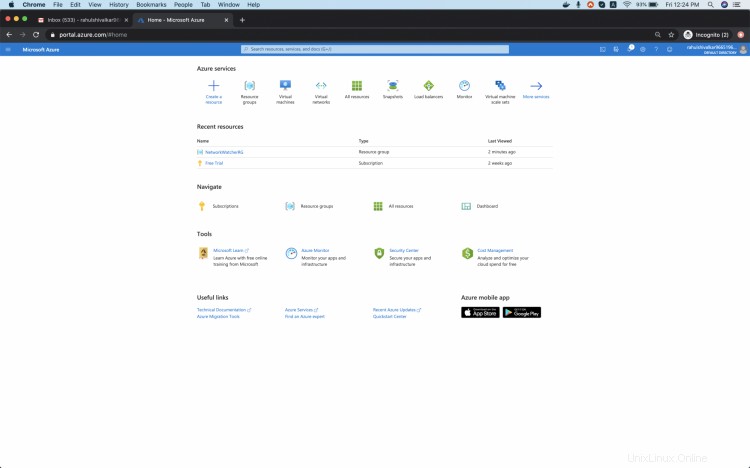
Crear una base de datos MySQL en la nube Azure
Haga clic en "Todos los servicios" en el panel izquierdo.
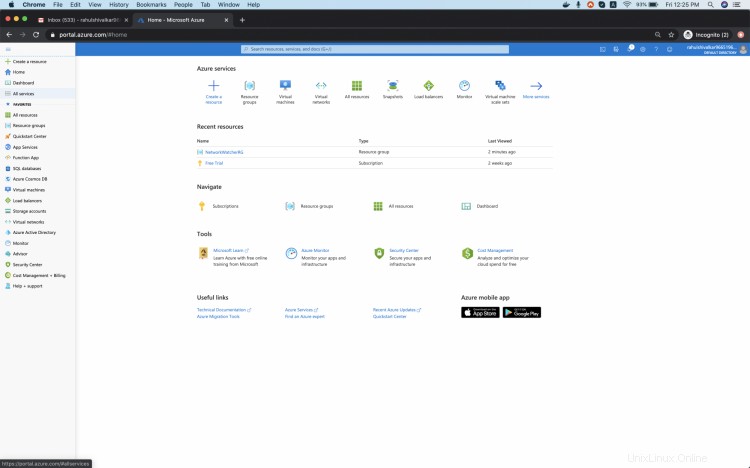
Verá una pantalla con todos los servicios, haga clic en Bases de datos -> Bases de datos SQS.
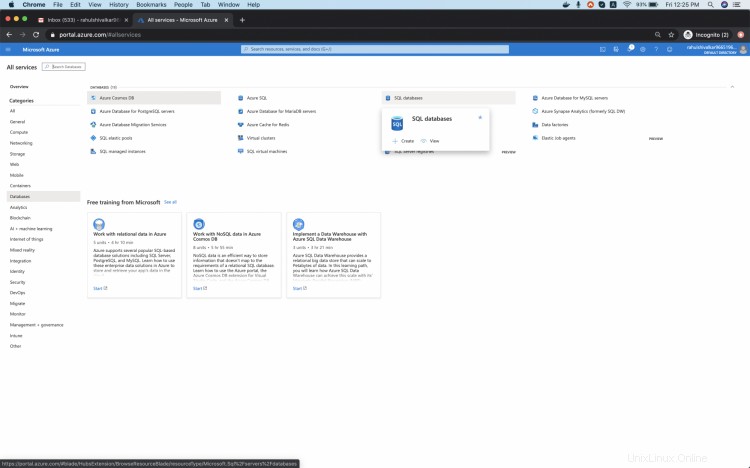
Verá el tablero principal de la siguiente manera. Haga clic en "Agregar" para crear su primera base de datos SQL.
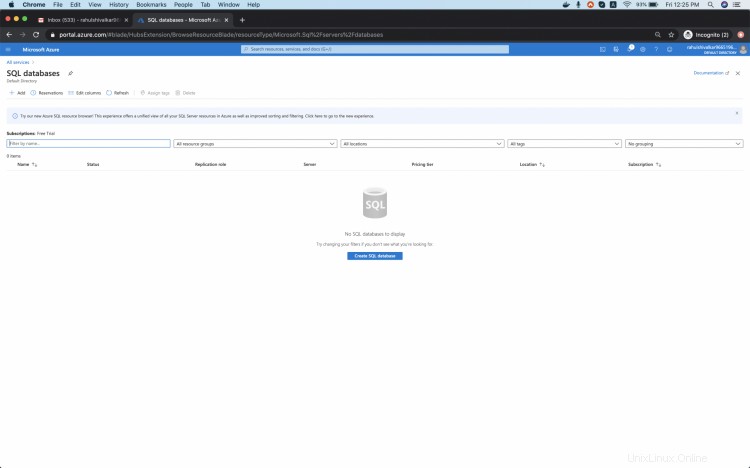
Aquí, para el grupo de recursos, haga clic en crear nuevo, ingrese el nombre de mi grupo de recursos de db y luego seleccione Aceptar, agregue el nombre de la base de datos como my-sql-db y haga clic en " crear nuevo" para crear un nuevo servidor de base de datos. Agregue el nombre del servidor, el nombre de inicio de sesión del administrador del servidor, la contraseña y la ubicación. Estos detalles se utilizarán para iniciar sesión en el servidor de la base de datos.
Nota:el nombre del servidor debe ser globalmente único.
Haga clic en "Siguiente:Redes" para continuar.
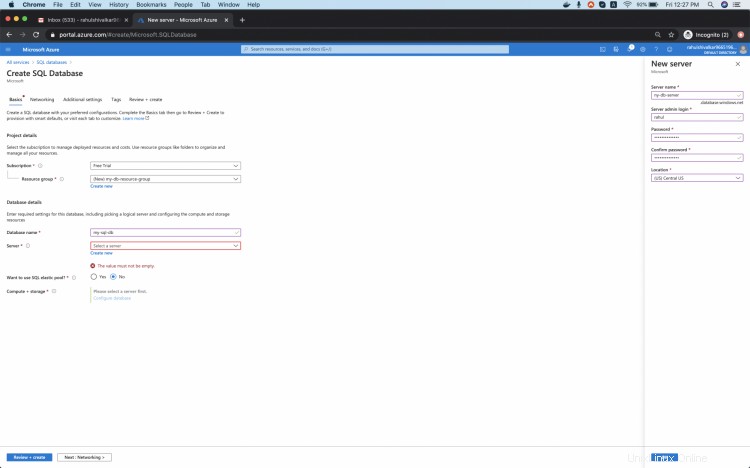
Agregue el " " como "Punto final público", mantenga el resto como está y haga clic en "Siguiente:Configuración adicional".
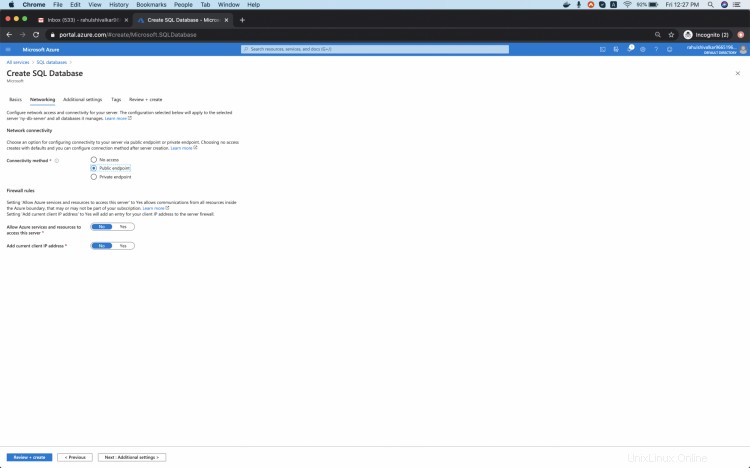
Haga clic en "Siguiente:Etiquetas" para continuar con la configuración predeterminada aquí.
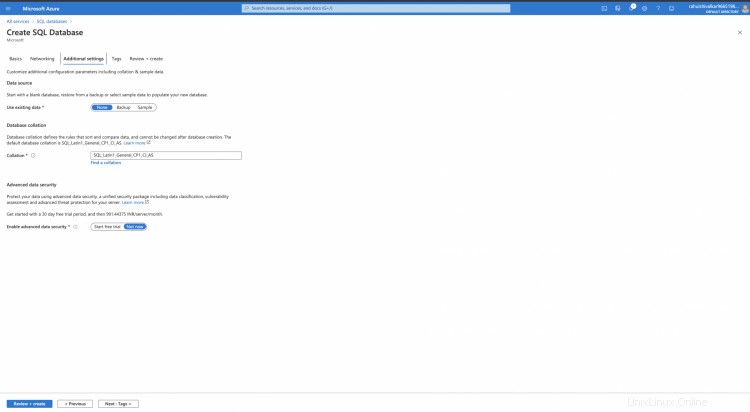
Agregue una etiqueta como "entorno:prueba". Puede agregar más etiquetas de su elección. Haga clic en "Siguiente:Revisar + crear" para continuar y crear una base de datos SQL.
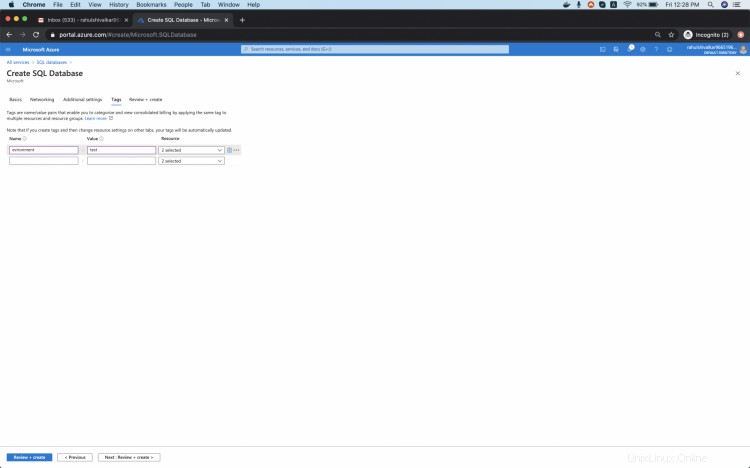
Verifica las configuraciones que hicimos y haz clic en "Crear".
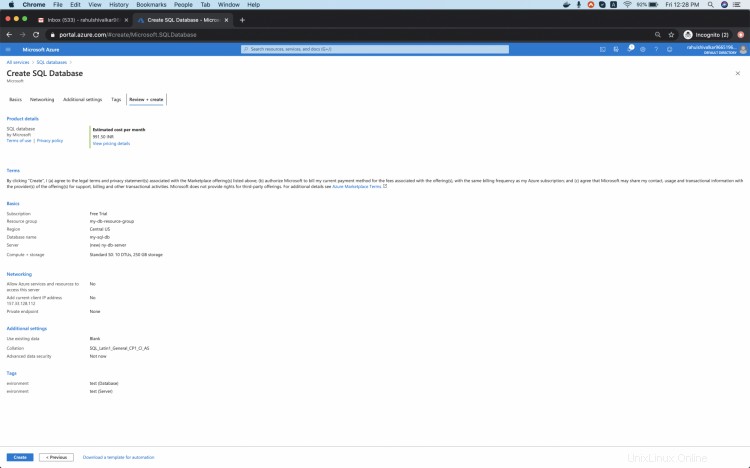
Una vez que la base de datos esté lista, verá un mensaje como "Su implementación está completa". Haga clic en "Ir a recursos" para consultar la base de datos que se acaba de crear.
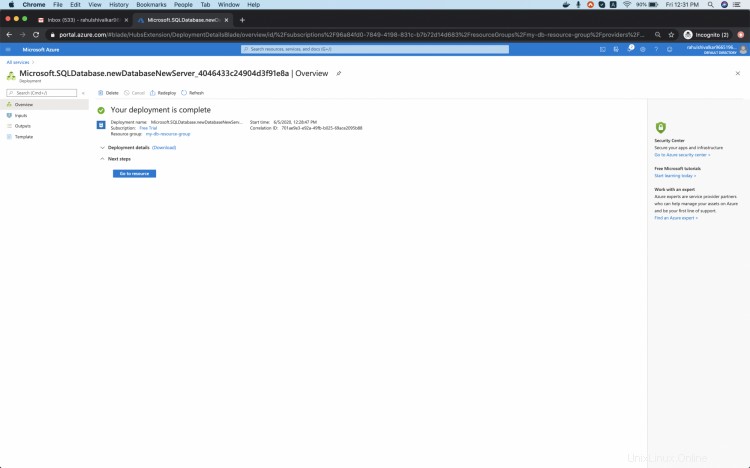
Puedes ver que la base de datos ha sido creada. Haga clic en el grupo de recursos "my-db-resource-group" para comprobar qué recursos se han creado al crear la base de datos.
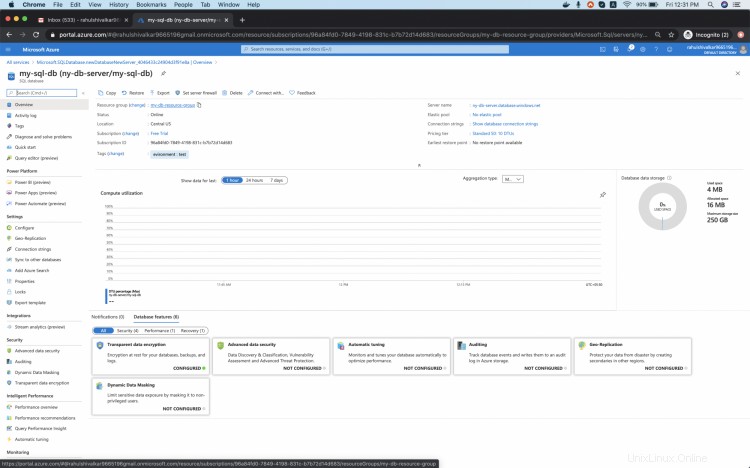
Puede ver que se ha creado un servidor SQL y una base de datos SQL.
Conectarse a la base de datos MySQL
Haga clic en la base de datos SQL para ver los detalles de la conexión.
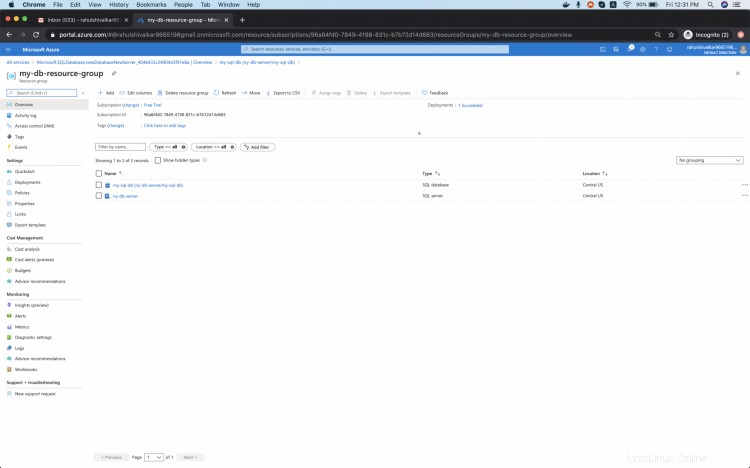
Una vez que abra la base de datos SQL, verá una pantalla como la siguiente.
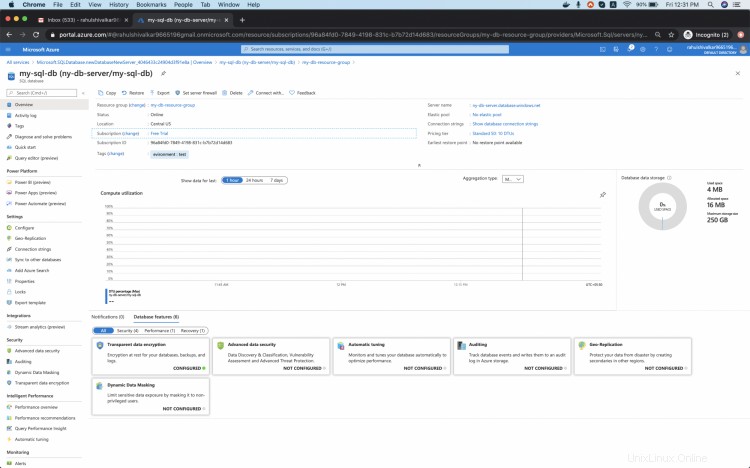
Haga clic en "Editor de consultas (vista previa)" para conectarse a la base de datos.
Ingrese sus credenciales de SQL Server aquí.
Encontrará un error como "No se puede abrir el servidor 'XXXXXX' solicitado por el inicio de sesión. Un cliente con la dirección IP 'XXX.XXX.XXX.XXX' no puede acceder el servidor. Para habilitar el acceso, use el Portal de administración de Windows Azure o ejecute sp_set_firewall_rule en la base de datos maestra para crear una regla de firewall para esta dirección IP o rango de direcciones. Este cambio puede tardar hasta cinco minutos en aplicarse".
Para deshacerse de este error, haga clic en "Establecer servidor de seguridad (XXX)".
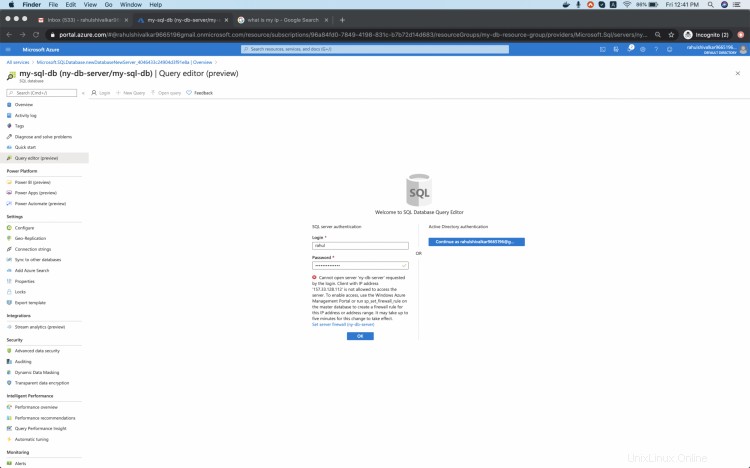
En la página "Configuración del cortafuegos", agregue su IP en el cuadro de texto debajo de IP de inicio y IP final, asigne un nombre de regla como "Mi IP" y haga clic en Guardar botón. Esta regla de firewall permitirá conexiones desde su IP al servidor de la base de datos.
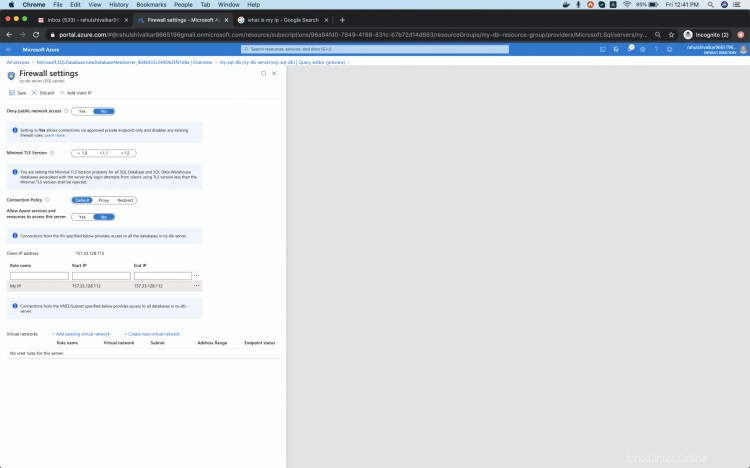
Ahora regrese a "SQL dababase" -> "Editor de consultas (vista previa)" e ingrese sus credenciales de inicio de sesión.
Después de iniciar sesión correctamente, verá la pantalla del Editor de consultas de la siguiente manera.
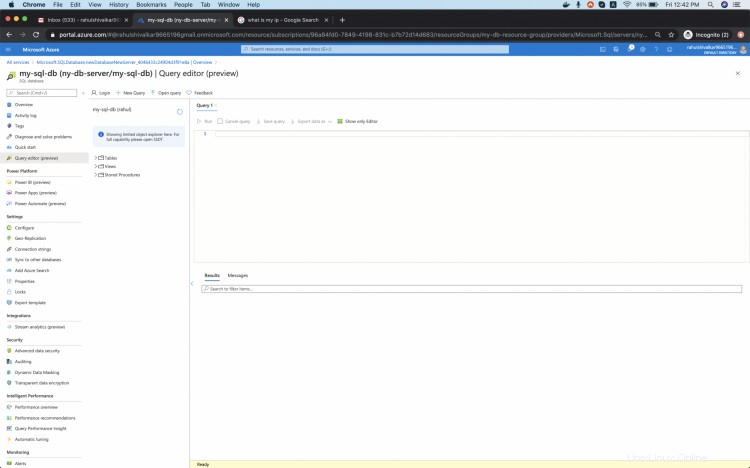
Ahora puede crear tablas en la base de datos.
Para crear una tabla de muestra, puede usar la siguiente consulta.
CREATE TABLE Persons ( PersonID int, LastName varchar(255), FirstName varchar(255), Address varchar(255), City varchar(255) );
Haga clic en "Ejecutar" para ejecutar la consulta.
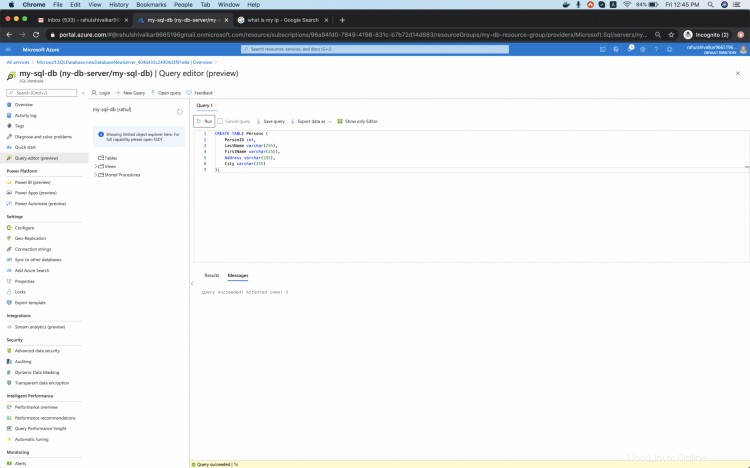
Eliminar la base de datos
Cuando ya no necesite la base de datos, vuelva al grupo de recursos y elimínelo para eliminar todos los recursos relacionados con SQL Server.
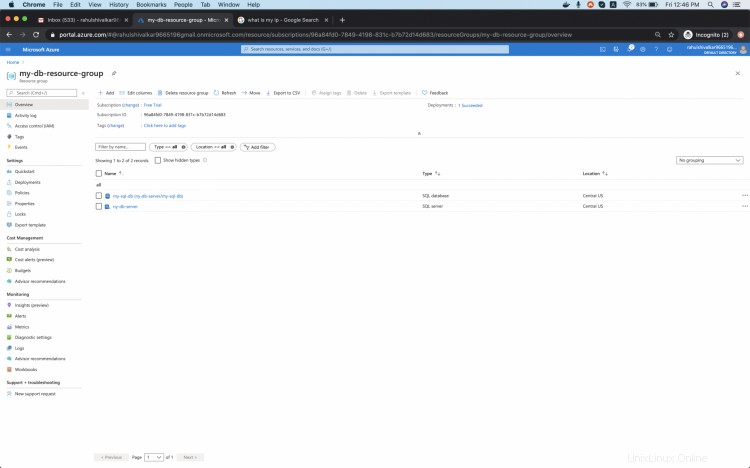
Haga clic en "Eliminar grupo de recursos", escriba el nombre del grupo de recursos y haga clic en "Eliminar".
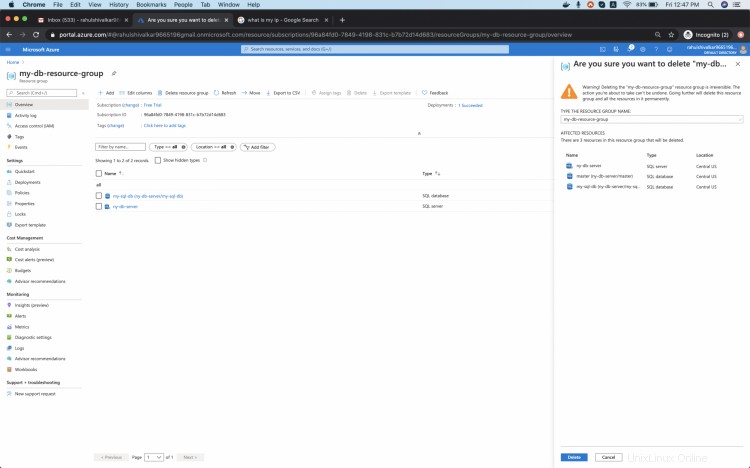
Conclusión
En este artículo, aprendimos a crear una base de datos SQL. Vimos cómo incluir en la lista blanca nuestra IP pública en el firewall para que podamos conectarnos al servidor SQL. También vimos cómo conectarse a SQL Server usando Query Editor y crear una tabla en la base de datos. Finalmente, vimos los pasos para eliminar el Grupo de recursos que, a su vez, eliminará todos los recursos disponibles en él.